Giao diện ứng dụng MetaTrader 5 trên Android
Ở bài học trước, chúng ta đã được tìm hiểu giao diện ứng dụng MT5 trên iOS. Tuy nhiên, với những bạn sử dụng điện thoại Androi, có lẽ sẽ gặp khó khăn khi ứng dụng MT5 trên iOS và trên Androi có những điểm khác biệt. Bạn không cần quá lo lắng, bởi bài viết dưới đây sẽ giúp bạn tìm hiểu giao diện ứng dụng MetaTrader 5 trên máy di động sử dụng hệ điều hành Androi.
Sau khi đăng nhập tài khoản MT5 trên máy Androi, bạn sẽ thấy giao diện của ứng dụng như hình minh họa dưới đây:
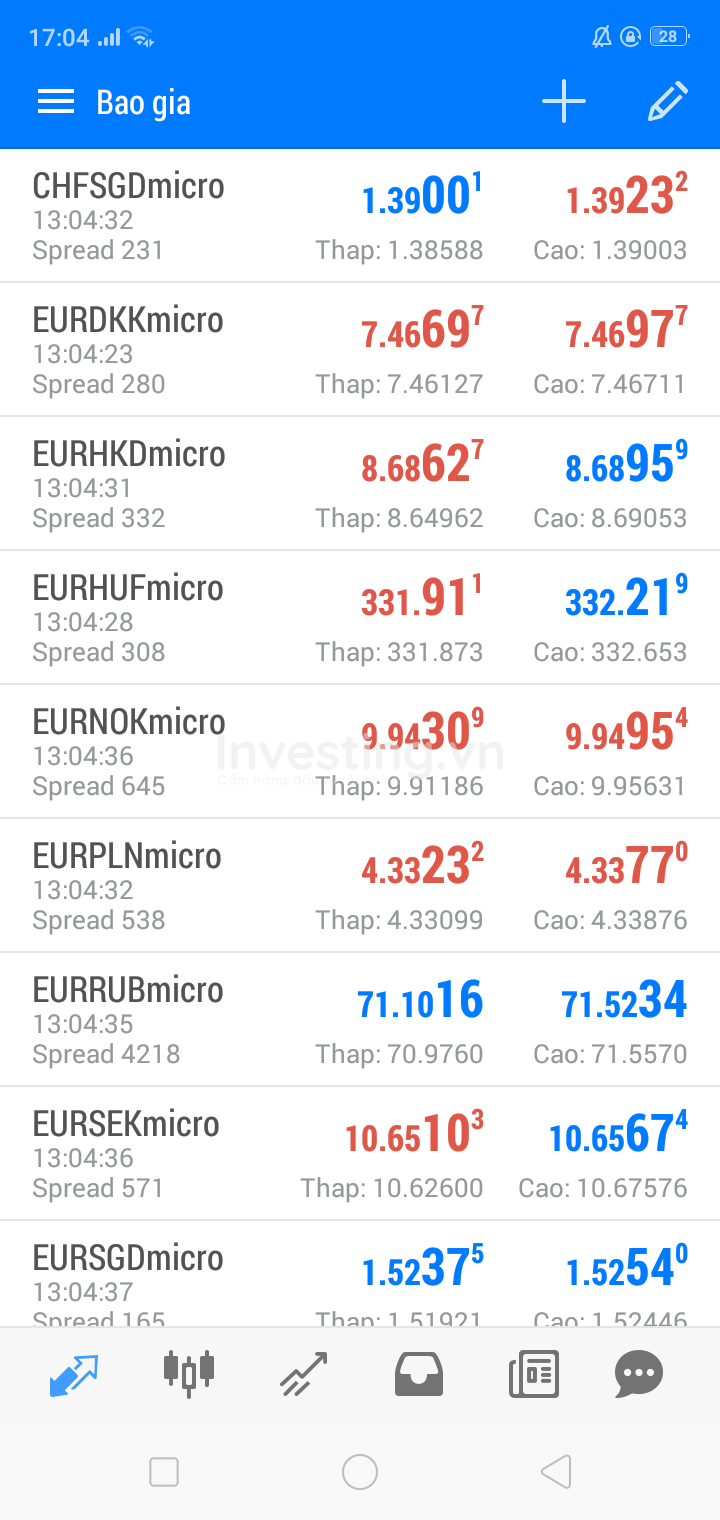
Ở góc trên bên trái là tab “Menu”, và thanh công cụ dưới là các tab lần lượt: Báo giá, Biểu đồ, Giao dịch, Lịch sử, Tin tức và Tin nhắn
Tab “Menu”
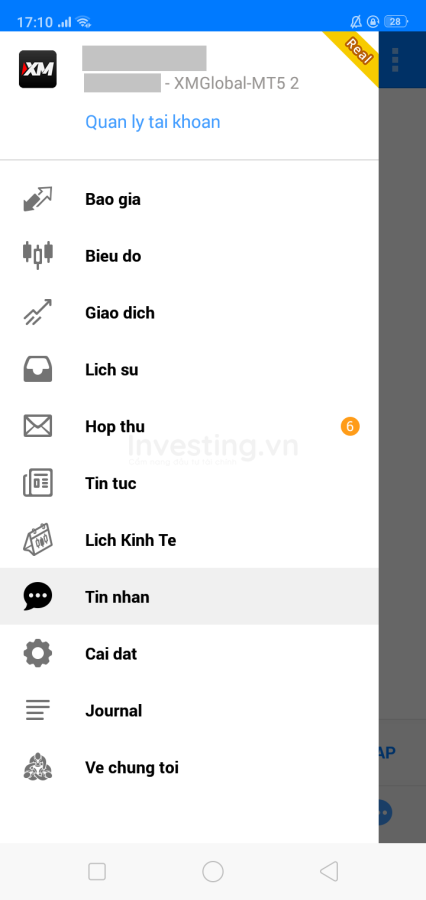
Khi nhấn vào biểu tượng 3 dấu gạch ngang phía trên bên trái của màn hình sẽ hiện lên tab Menu. Tại đây, bạn có thể lựa cho phép bạn lựa chọn xem các danh mục khác của ứng dụng và thực hiện các cài đặt cá nhân, quản lý tài khoản.
Tab “Báo giá”
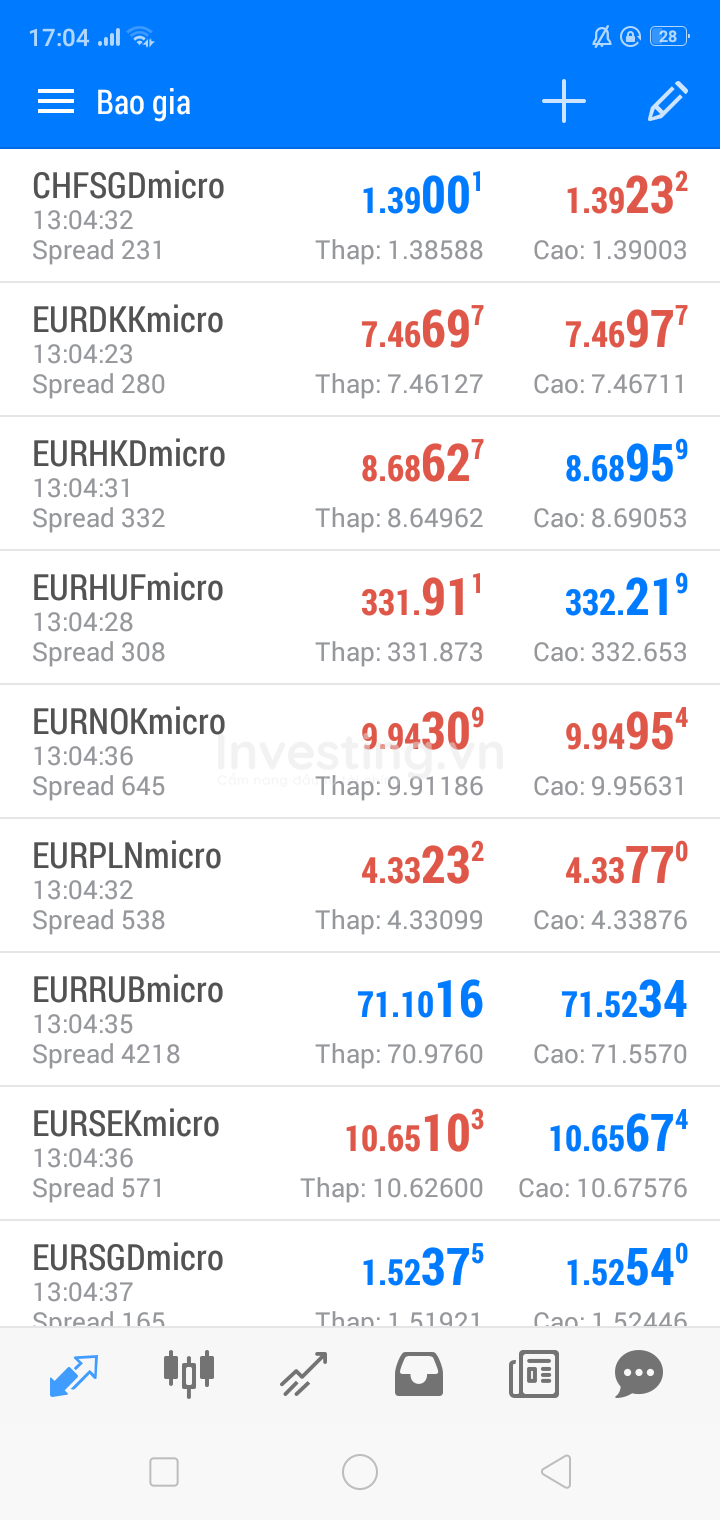
Ở góc trên bên phải là 2 công cụ để thêm hoặc xóa bớt mã giao dịch hiển thị trong tab “Báo giá”. Việc thực hiện thêm và bớt các mã giao dịch hiển thị trên màn hình cũng tương tự như trên ứng dụng của iOS.
Tab “Biểu đồ”
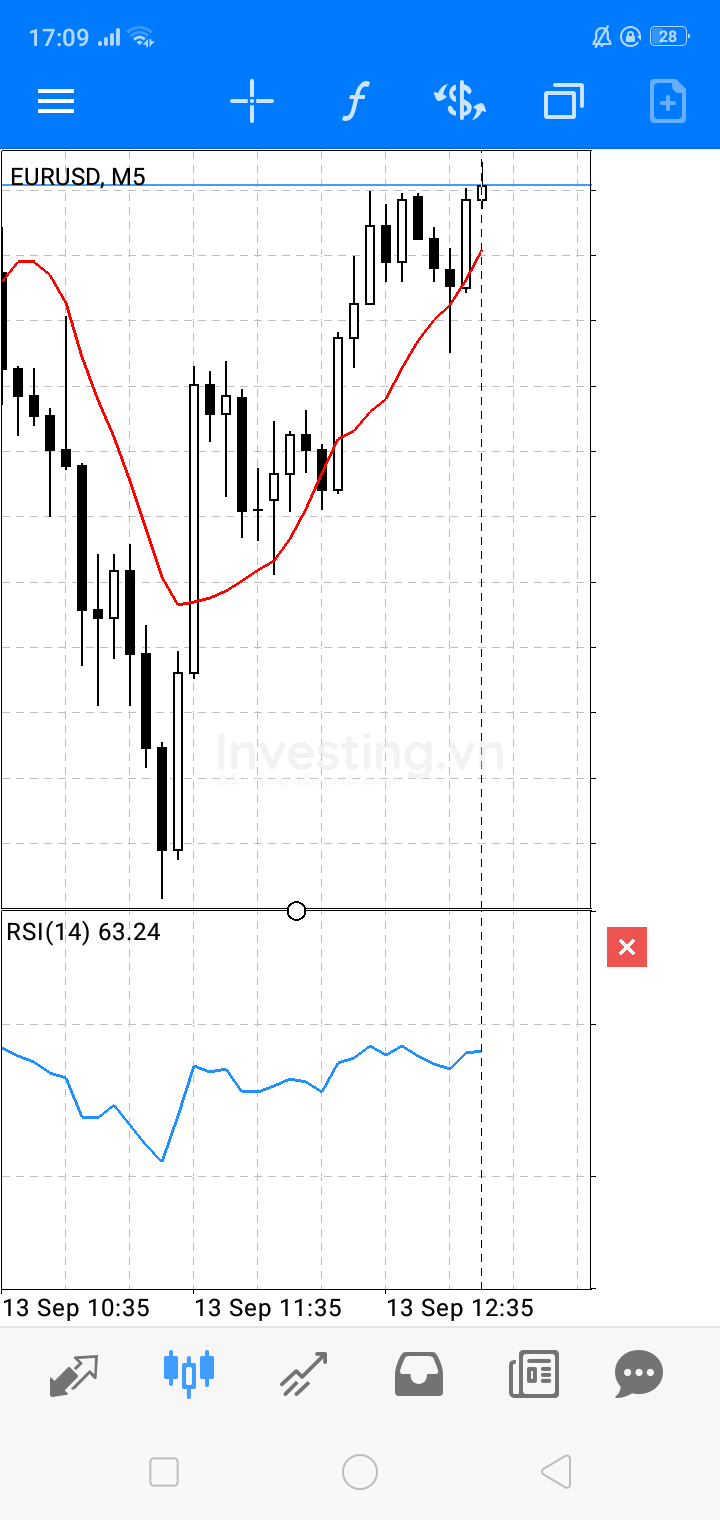
Đây cũng là khu vực theo dõi biểu đồ và cho phép bạn lựa chọn các khung thời gian phù hợp cũng như thêm các chỉ báo, sử dụng các công cụ vẽ hoặc thay đổi hiển thị biểu đồ theo ý muốn giống như trên ứng dụng MT5 của iOS.
Tuy nhiên, có một khác biệt đó là, để truy cập vào việc điều hướng trên tab “Biểu đồ” của máy Androi, bạn cần bấm vào màn hình biểu đồ để hiện lên các tùy chọn: Khung thời gian biểu đồ, công cụ vẽ, cài đặt hiển thị biểu đồ.
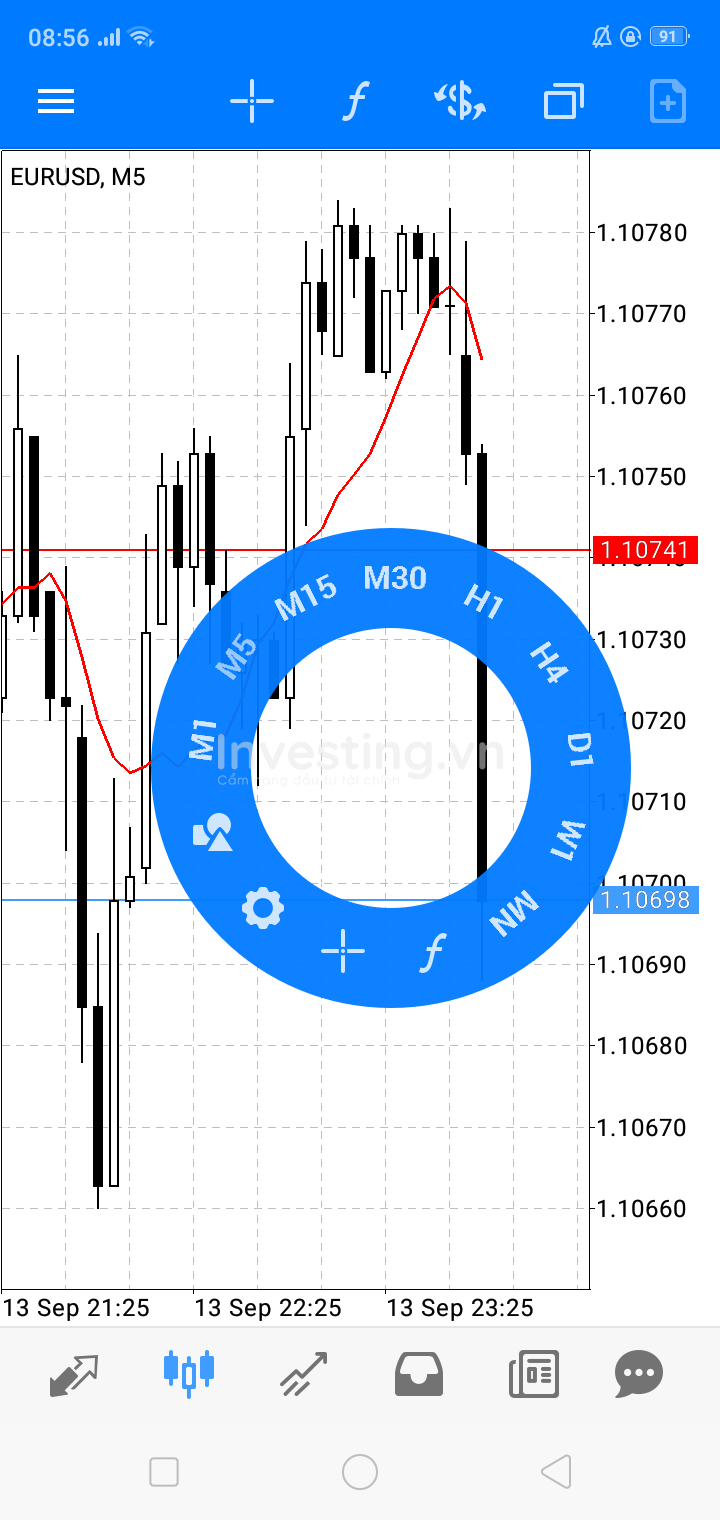
Tab “Giao dịch”
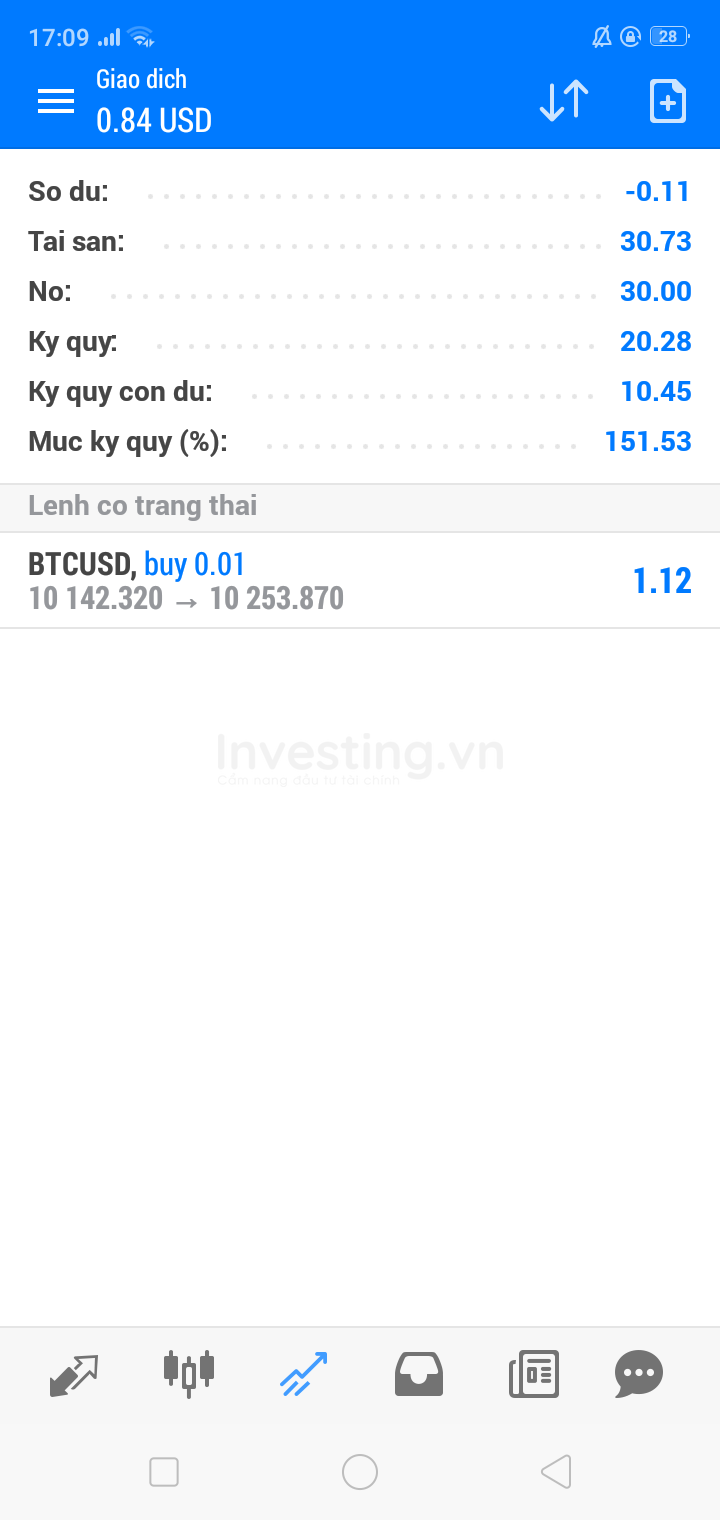
Đây là khu vực được sử dụng và hiển thị giống y như trên phiên bản iOS, không có gì khác biệt. Tại đây bạn có thể theo dõi tình trạng của các giao dịch đang mở cũng như số dư của tài khoản… và thực hiện các thay đổi với lệnh đang mở.
Tab “Lịch sử”
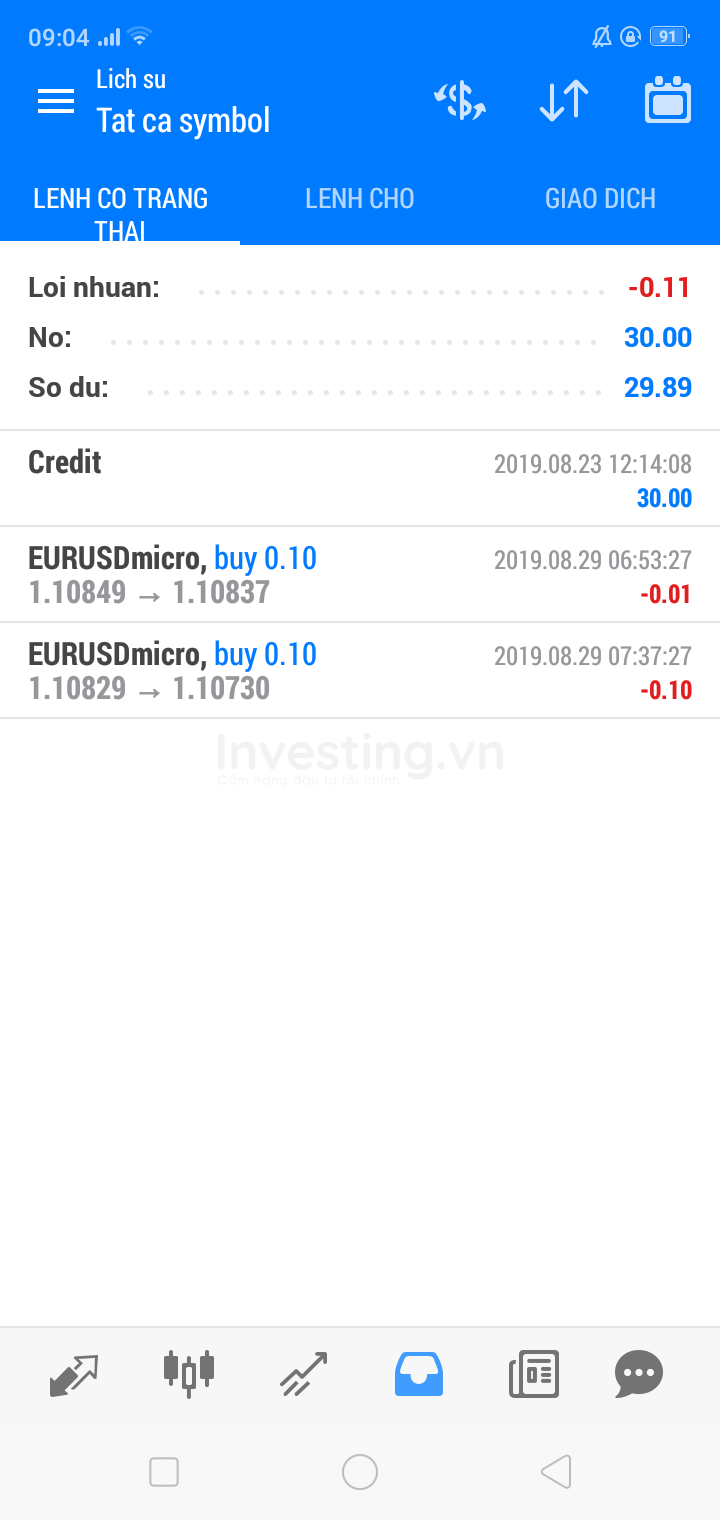
Tại tab “Lịch sử” bạn có thể theo dõi toàn bộ hoạt động của tài khoản trước đó. Ở góc trên bên phải, bạn có thể lựa chọn khoảng thời gian, mã giao dịch, loại lệnh… bạn muốn xem lại dữ liệu lịch sử trên tài khoản của mình:
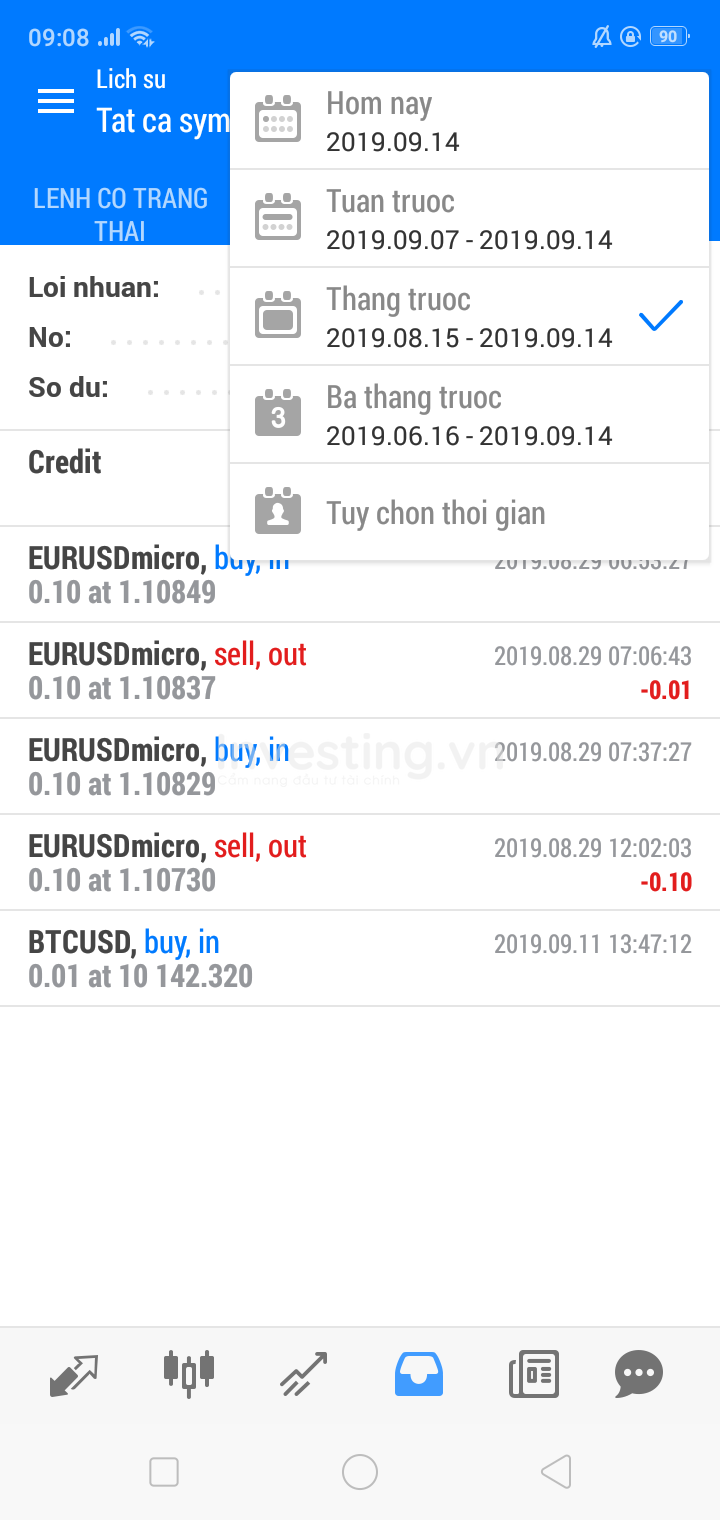
Bên cạnh tab “Lịch sử” là tab “Tin tức” và “Tin nhắn”. Đây là khu vực bạn cập nhật các tin tức thị trường và các tin nhắn của nhà phát triển ứng dụng.
Có thể thấy, mặc dù có những khác biệt so với MT5 trên iOS, nhưng ứng dụng MT5 trên máy Androi cũng được trang bị đầy đủ tất cả các chức năng cần thiết để người dùng có thể thoải mái quản lý tài khoản cũng như thực hiện giao dịch, theo dõi thị trường mọi lúc, mọi nơi.